안녕하세요~
공부법과 자기계발 팁을 공유하는 선샤인입니다. *^^*

오늘은 티스토리 블로그 찐초보, 초심자들을 위해 블로그 꾸미는 데 알아야 할 용어들을 정리해보도록 하겠습니다.
저도 블로그 초보라 블로그 꾸미는 팁을 공유하는 것이 부끄럽긴 하지만,
초보가 초보의 마음을 더 잘 아는 것 아니겠습니까 하핳
블로그를 시작하면, 나만의 느낌으로 좀 꾸며놓고 글 쓰고 싶지 않나요? 이거 저만 그런가요..? ㅎㅎ
그런데 블로그를 꾸미려고 보니, 이거 보통이 아니더군요. 뭘 바꾸고 싶어서, 바꾸는 방법을 검색하고 싶은데 용어를 몰라서 검색하는 것도 어렵더라구요.. ㅠㅠ 용어만 잘 검색하면 포토샵이나 HTML 편집 잘 몰라도 따라할 수 있을 만큼 다들 포스팅 잘 해두셨던데 말이죠... ㅠㅠ
그래서 준비했습니다..!! 찐초보들을 위한 티스토리 블로그 꾸미기 용어 정리!
제가 오늘 알려드리는 용어로 잘 검색하셔서 자신만의 느낌이 나는 블로그를 만들어보세요 ㅎㅎ
용어만 아시면 검색하셔서 원하는 정보를 얻는 데 큰 어려움 없으실거에요.
| ※목차 1. 프로필 사진, 아이콘, 파비콘 2. 계정 프로필 사진 3. 로고 4. 썸네일 5. 포스트 커버 |
프로필 사진, 아이콘, 파비콘
아마 많은 분들이 블로그를 처음 꾸미실 때, 이 곳을 가장 먼저 바꾸시지 않을까 싶습니다. 블로그 관리 페이지에서 [관리] -> [블로그]를 누르시면 이 창이 뜨는데요, 표시한 요소들에 대해 설명하도록 하겠습니다.


1) 프로필 사진
블로그의 대표 이미지라고 보시면 됩니다. 카카오톡 등에 블로그 링크를 첨부할 때, 프로필 사진에 설정한 이미지가 대표로 들어갑니다. 티스토리 블로그 입문자들은 프로필 사진이 댓글 옆 둥근 이미지로도 들어가는 것 아닌가 생각하실 수 있는데, 아닙니다. 이 부분은 밑에서 설명할게요~
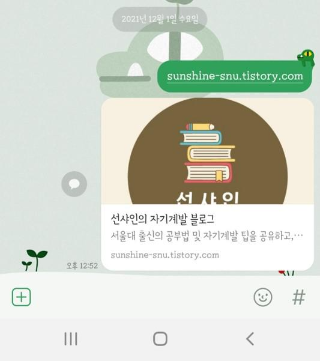

2) 아이콘
댓글을 달았을 때, 아이콘에 설정해둔 이미지가 닉네임 옆에 들어갑니다.
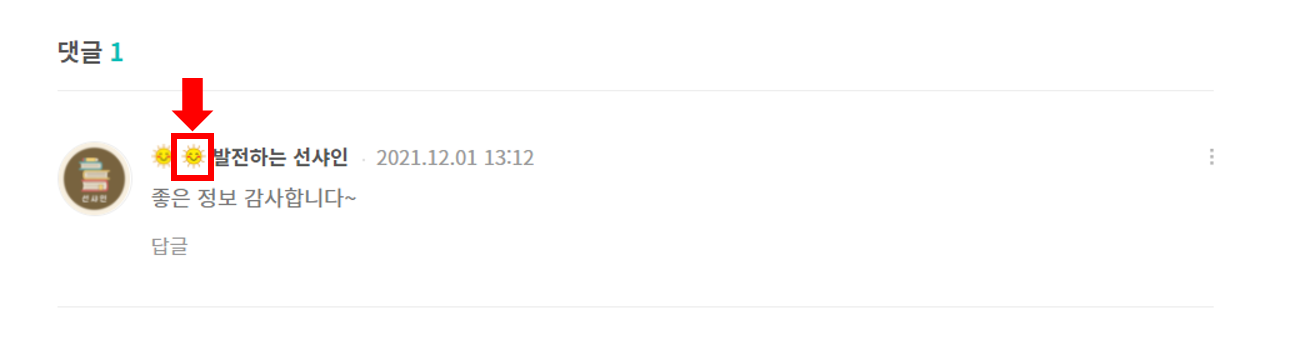
3) 파비콘
파비콘에 설정한 이미지는 블로그 주소창 맨 좌측에 나타납니다. 그리고 댓글을 달았을 때, 아이콘 이미지 앞에 들어갑니다.
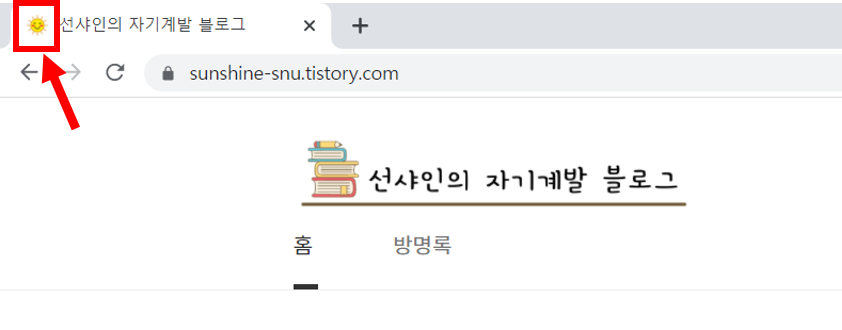

계정 프로필 사진
처음으로 블로그를 꾸미시다 보면, 댓글 옆과 블로그 우측 상단의 둥근 이미지를 어떻게 설정하는 지 궁금하실 것 같습니다. 이 부분은 계정 프로필 사진에서 설정하실 수 있습니다.
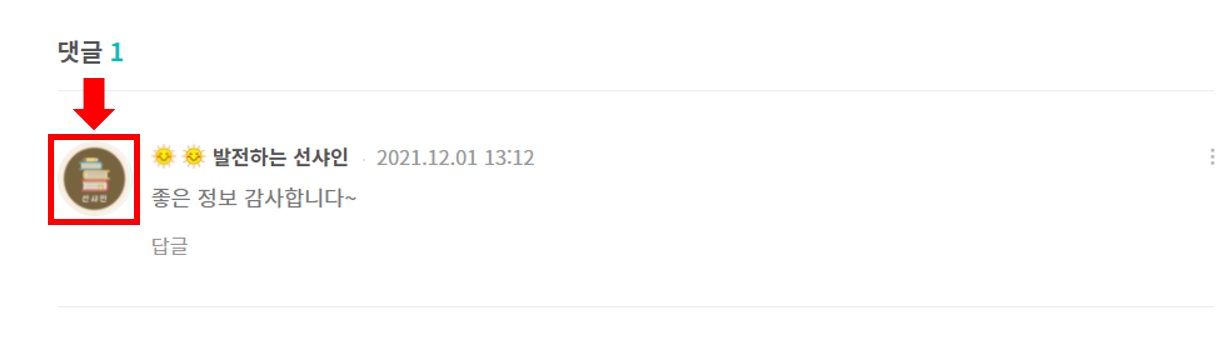

▷계정 프로필 사진 설정 방법
① 블로그 관리 페이지에서 우측 상단 둥근 이미지를 클릭하시면, [계정 관리]에 들어가실 수 있습니다.
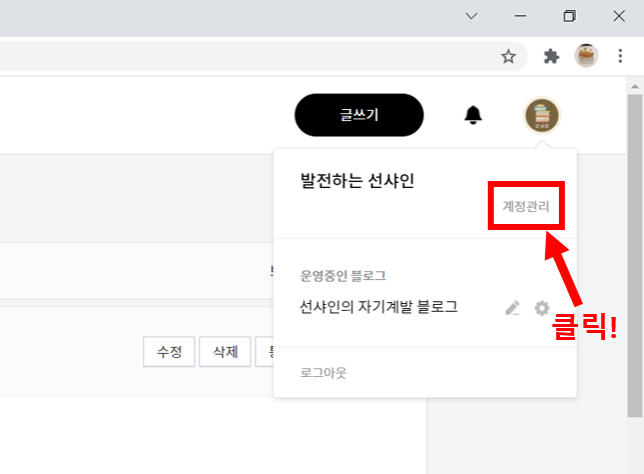
② [내 계정] -> [기본 정보] 에 들어가시면 계정 프로필 사진을 변경하실 수 있습니다. 둥근 칸이 생각보다 작아서 간단하게 만드시길 추천드립니다.
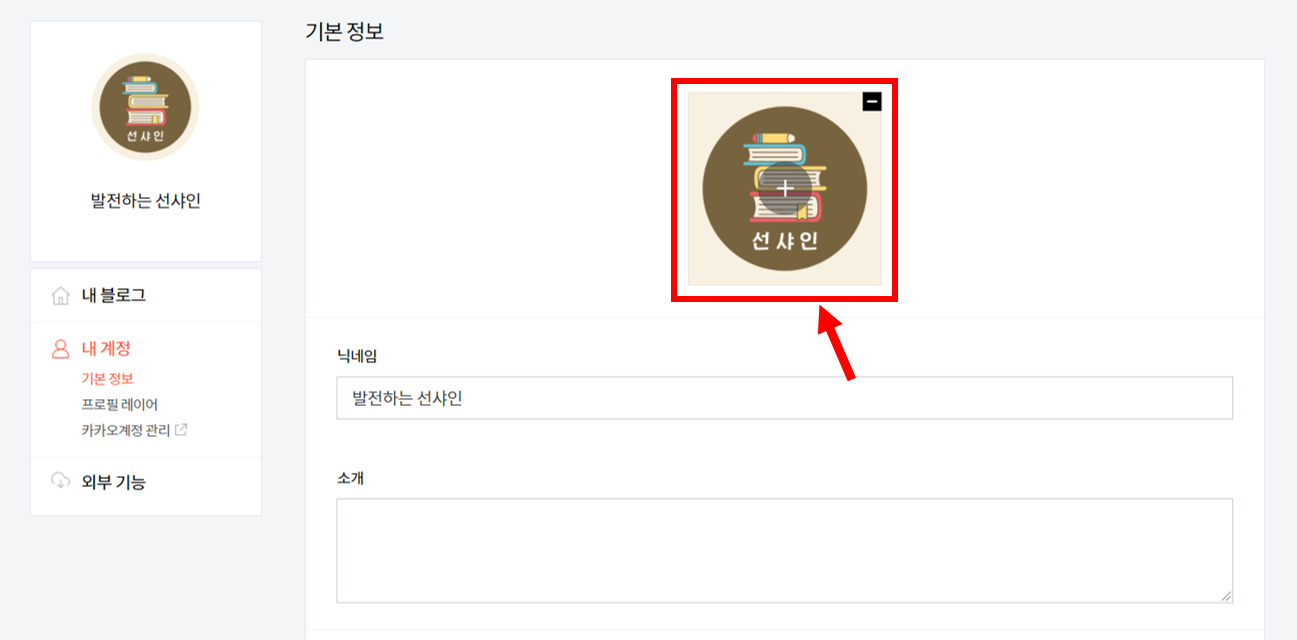
로고
로고는 블로그 첫 페이지의 좌측 상단에 보이는 이미지를 말합니다. 자신의 느낌대로 꾸미기 좋은 부분인 것 같습니다.
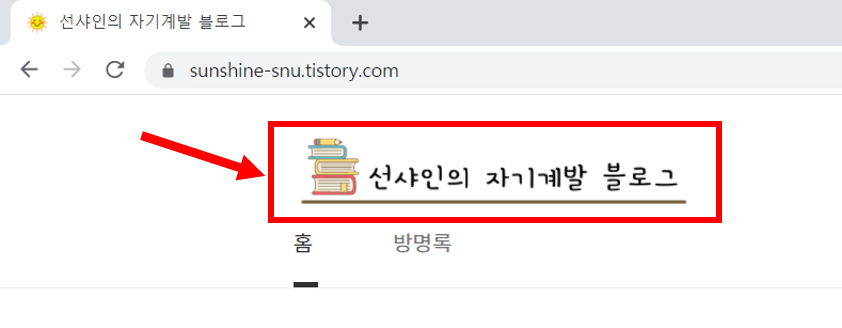
썸네일
썸네일은 많은 분들께서 익숙하게 느끼실 것 같습니다. 썸네일은 포스팅한 글의 미리보기 이미지입니다. 글 목록에 뜨는 이미지를 말하지요~
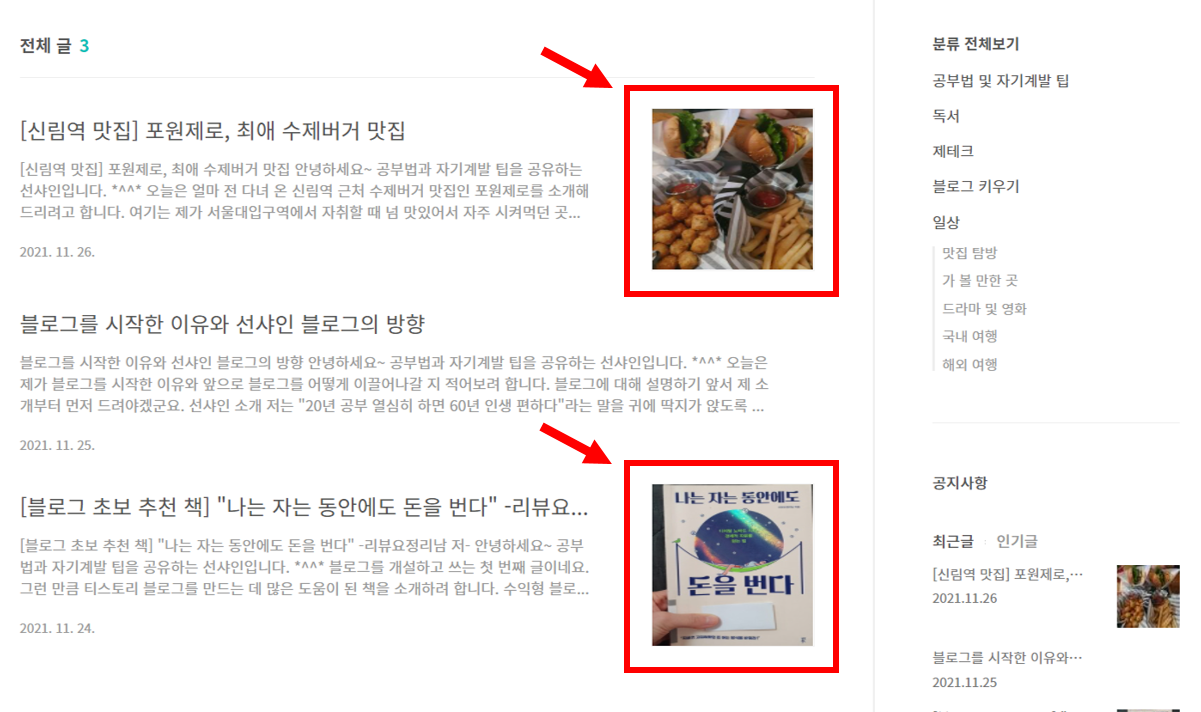
포스트 커버
포스트 커버는 작성하신 글의 상단부, 제목 부분을 말합니다. 세로 너비, 글자 크기 등등 자기 스타일 대로 마음껏 바꿀 수 있습니다.
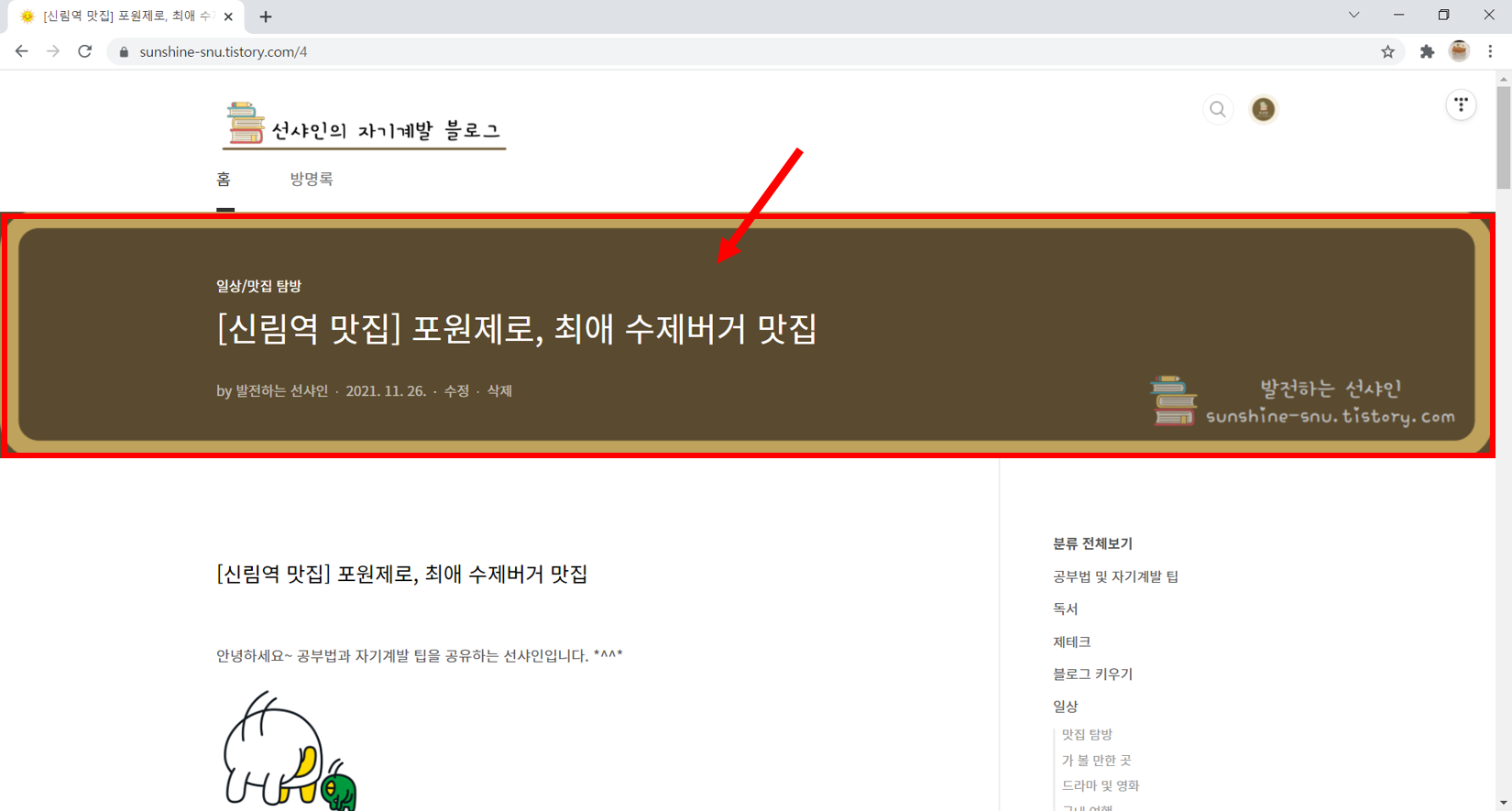
이정도 용어만 알고 계셔도, 자신만의 느낌이 나는 블로그를 좀 수월하게 만드실 것 같습니다.
원하는 정보를 검색하시는 데 도움이 되었으면 좋겠습니다.
그럼 다음 포스팅에서 뵙겠습니다.
구독과 좋아요는 사랑입니다~

'블로그 키우기' 카테고리의 다른 글
| [블로그 찐초보 가이드] 구글 애드센스 승인 팁 (글 13개로 승인받은 전략) (11) | 2021.12.31 |
|---|---|
| [블로그 찐초보 가이드] 구글 애드센스 신청하는 법 (자세한 설명) (4) | 2021.12.24 |
| [티스토리 블로그 꾸미기] 포스트 커버, 나만의 이미지로 바꾸기 (북클럽 스킨) (1) | 2021.12.02 |
| 블로그를 시작한 이유와 선샤인 블로그의 방향 (0) | 2021.11.25 |
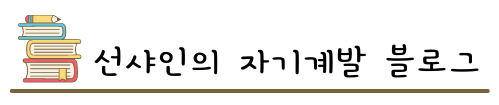



댓글